Как получить Disney Plus на Apple TV
Для поклонников Disney, Marvel, Star Wars, Pixar и других нет лучшего сервиса потокового видео, чем Disney Plus. Если вы много ведете потоковую передачу, используя Apple TV, получить Disney Plus на Apple TV очень просто.
Как получить Disney Plus на Apple TV: загрузите приложение
Установка Disney + на Apple TV - это простой двухэтапный процесс (хотя каждый из этих шагов включает в себя несколько шагов, например мы увидим): вам нужно добавить Disney Plus на свой Apple TV, а затем либо войти в свою учетную запись, либо начать бесплатное испытание. Начнем с загрузки Disney Plus, выполнив следующие действия:
-
На Apple TV используйте Siri Remote открыть магазин приложений Apple TV.

-
Disney Plus может отображаться на главном экране, или вам, возможно, придется искать или просматривать его. В любом случае, когда вы найдете приложение, нажмите на него.
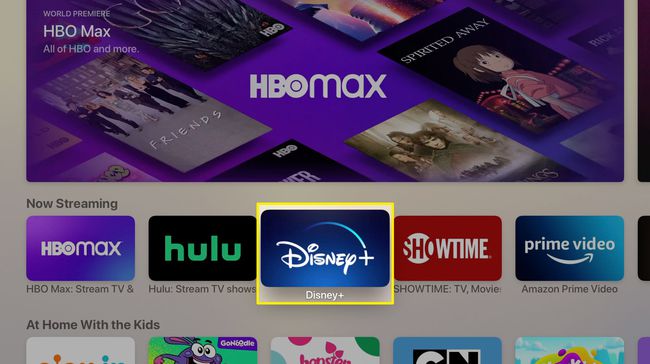
-
Щелкните значок Получать кнопку, чтобы загрузить Disney +.

В зависимости от ваших настроек вы можете получить экран подтверждения с вопросом, хотите ли вы загрузить приложение. Нажмите Получать продолжить.
-
Disney + загрузит. Сколько времени это займет, зависит от скорость вашего интернет-соединения, но в большинстве случаев ожидайте, что это займет всего несколько секунд. Когда он загружен, Получать кнопка изменится на Открытым. Нажмите Открытым.
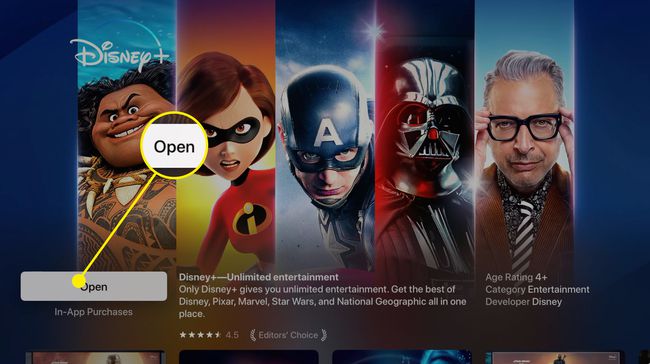
Приложение Disney Plus запускается, и вы готовы перейти к следующему шагу.
На этом этапе вам нужно либо войти в систему с уже созданной учетной записью Disney Plus, либо подписаться на услугу и создать свою учетную запись.
Если вы уже создали учетную запись и у вас уже есть подписка на Disney +, нажмите Авторизоваться, введите адрес электронной почты и пароль, которые вы используете для своей учетной записи Disney +, а затем нажмите Продолжать.
Как получить Disney Plus на Apple TV: подписка
Если у вас еще нет учетной записи Disney Plus, вы можете подписаться прямо на Apple TV, используя покупки в приложении. Когда вы это сделаете, ваша ежемесячная подписка Disney Plus будет оплачиваться любым кредитная или дебетовая карта, указанная в вашем Apple ID. Чтобы подписаться на Disney Plus на Apple TV, выполните следующие действия:
-
После установки Disney + и его открытия нажмите Начать бесплатную пробную версию.
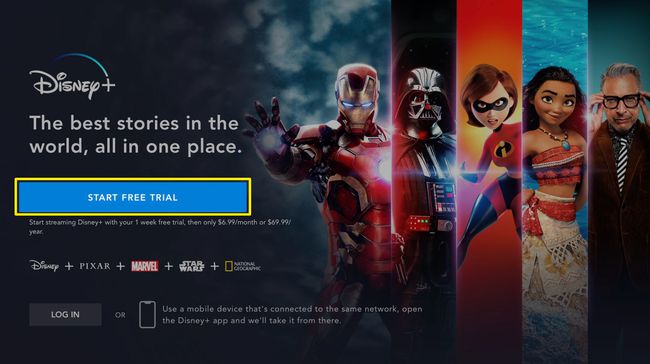
-
Введите адрес электронной почты, который вы хотите использовать для своей учетной записи Disney +, и нажмите Согласен и продолжить.

-
Введите пароль, который вы хотите использовать для своей учетной записи Disney +, и нажмите Продолжать.

Цветная полоса над паролем показывает, насколько безопасен ваш пароль. Чем длиннее полоса и чем больше зеленый цвет, тем надежнее ваш пароль.
-
Нажмите Зарегистрироваться.
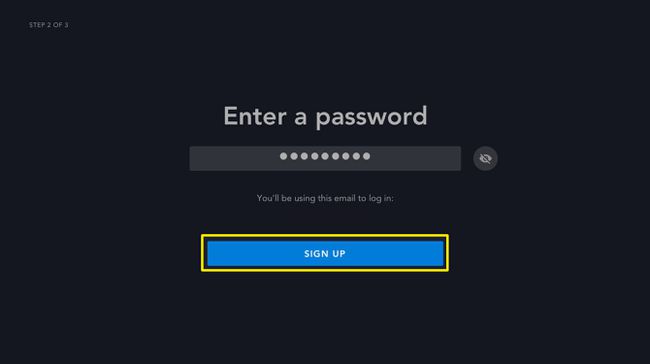
-
Выберите либо ежемесячно или ежегодный подписку (это дает экономию, потому что вы платите за весь год вперед) и щелкните по своему выбору.

-
Подтвердите, что вы хотите подписаться, и вам будет выставлен счет после недельного бесплатного пробного периода, нажав Продолжать а затем щелкнув Ok.
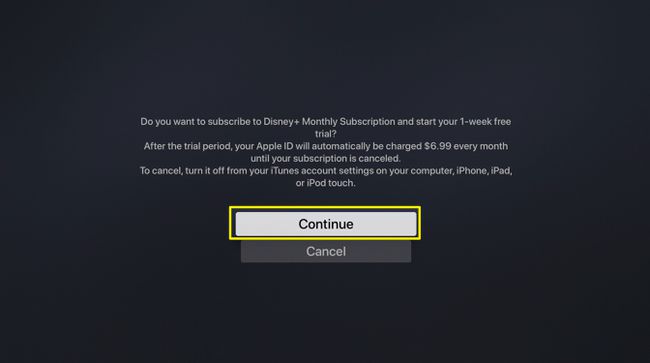
-
Когда ваша подписка будет подтверждена, нажмите Начать трансляцию Disney + и вы попадете на главный экран. Оттуда вы можете просматривать и искать контент и начать пользоваться Disney +.

